Kein lästiges Melden der Tierbewegungen für Rinder in HI-Tier mehr. Mit top farmplan kannst Du jetzt Deinen Rinderbestand an HIT melden!
Im Folgenden erklären wir Dir, wie Du das Bestandsmodul für Rinder optimal nutzt:

Öffne das Hauptmenü und wähle den Eintrag „Tierbestände“.
Bevor Du Deinen Rinderbestand mit top farmplan verwalten kannst, musst Du Dich zunächst mit Deinen Zugangsdaten von HI-Tier anmelden.
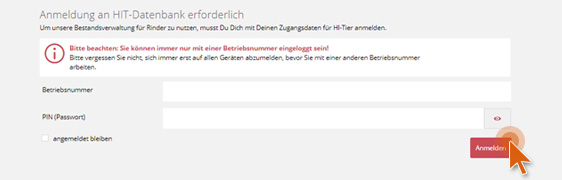
Nach Eingabe Deiner Betriebsnummer und Deiner PIN klickst Du auf Anmeldung und das Programm lädt Deinen aktuellen Rinderbestand aus HI-Tier runter. Dies dauert einen kleinen Augenblick.
Tipp: Beim nächsten Mal musst Du Deine Betriebsnummer nicht wieder eingeben – es sei denn, Du meldest Dich in unserem Modul manuell wieder von HIT ab.
In der linken Navigation findest Du jetzt die Hauptbereiche des Rinderbestandsmoduls:
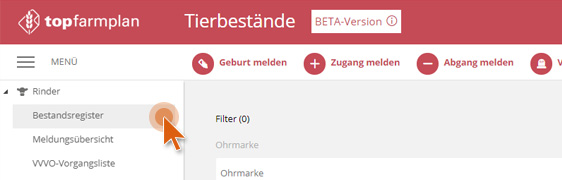
Im Bestandsregister siehst Du Deinen aktuellen Bestand und kannst diesen z.B. nach Geschlecht, Rasse, Ohrmarke oder Zugangsart filtern.
In der Meldungsübersicht siehst Du Deine bereits getätigten HIT-Meldungen. Möchtest Du diese nachträglich bearbeiten oder stornieren, klicke dafür einfach auf den Mülleimer (Stornieren) oder auf den Stift (Bearbeiten).
Wichtig: Wie bei HI-Tier kannst Du eine Geburt nur am Tag der Meldung ändern oder stornieren. Danach ist das nur über die Regionalstelle möglich.
In der VVVO-Vorgangsliste bekommst Du Meldungen angezeigt, welche von der HI-Tier auf Vollständigkeit und Widerspruchsfreiheit geprüft wurden. Sollte etwas nicht plausibel sein, werden die Meldungen in der VVVO-Vorgangsliste aufgeführt. Durch Klicken auf den Vorgang öffnest Du die Detailansicht mit den Bearbeitungsoptionen.
Du hast zwei Möglichkeiten, eine Meldung auszulösen: Entweder über das Aktionsmenü oben oder über die Schaltflächen, die Dir im Bestandsregister an jedem Einzeltier angezeigt werden.
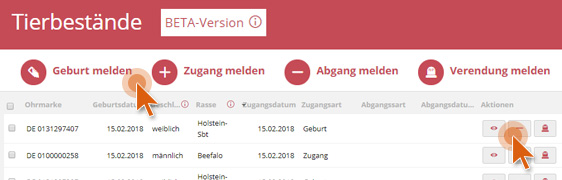
Der einzige Unterschied ist, dass bei einem Klick auf die Schaltfläche neben einem Einzeltier die entsprechende Ohrmarke des Tieres schon in die folgende Meldung übernommen wird.
Um eine Geburt zu melden, klicke auf den Button „Geburt melden“. Es öffnet sich folgendes Formular:
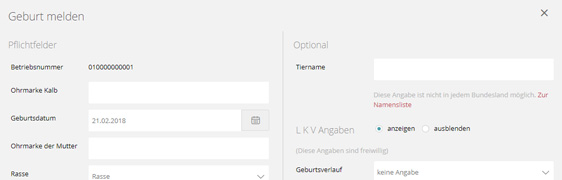
Hier trägst Du zunächst die Ohrmarke des Kalbs ein. Durch Eingabe der z.B. letzten drei Nummern werden auch nur die Ohrmarken vorgeschlagen, welche auch bei Dir auf dem Betrieb noch frei sind. Anschließend wählst Du das Geburtsdatum und ggf. noch die Ohrmarke der Mutter aus.
Weitere Angaben, die Du eingibst, sind Rasse, Geschlecht und ob es Mehrlinge sind. Optional kannst Du auch noch einen Namen und LKV-Daten eingeben. Tipp: Wenn Du die Rasse auswählst, kannst Du durch Drücken des Anfangsbuchstaben der Rasse schnell zu der entsprechenden Rasse gelangen und musst nicht die gesamte Liste durchscrollen.
In der obersten Leiste findest die Funktion „Zugang melden“. Zunächst wählst Du das Zugangsdatum aus und gibst dann die Ohrmarkennummer des Tieres ein.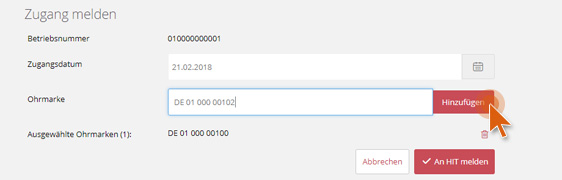
Durch Klick auf „Hinzufügen“ nimmst Du das Tier in die Liste der zu meldenden Zugänge auf. Wenn Du mehrere Tiere als Zugang melden möchtest, kannst Du nun die nächste Nummer eingeben und wieder auf „Hinzufügen“ klicken.
Mit einem abschließenden Klick auf den Button „An HIT melden“ werden die Zugänge werden an HI-Tier übermittelt.
Tipp: Neben ausgewählte Ohrmarken wird immer die Anzahl der erfassten Tiere angezeigt. So kannst Du kontrollieren, ob Du die richtige Anzahl in der Liste eingetragen hast.
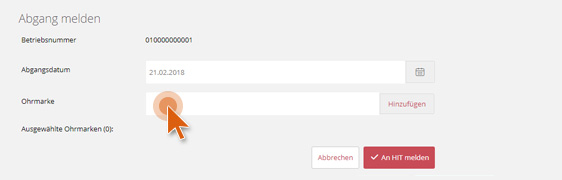
Durch den Klick auf „Verendung melden“ kannst Du das Tier als verendet melden. Auch hier hast Du wieder die Möglichkeit. eine Verendungsmeldung für ein oder mehrere Tiere gleichzeitig an HIT zu schicken.
In Deinem Bestandsregister kannst Du über die Checkboxen mehrere Tiere auswählen.
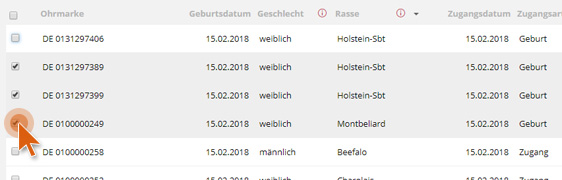
Wenn Du dann oben in der Aktionsleiste auf „Abgang melden“ oder „Verendung melden“ klickst, werden alle ausgewählten Tiere bereits in die Meldung übernommen.
Im Bestandsregister kannst Du durch Klick auf den Button „Details zum Tier anzeigen“ weitere Informationen zu jedem Tier aufrufen.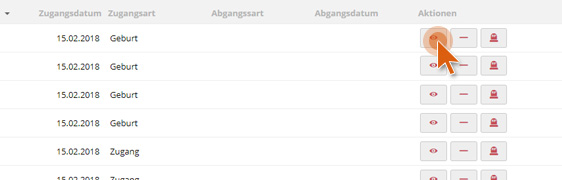
Durch klicken auf das X gelangst Du wieder zur Übersicht.
Tipp: Wenn Du aus dieser Ansicht oben im Menü eine Meldung auslöst, wird die Ohrmarke des grade angezeigten Tieres auch schon in die folgende Meldung übernommen!
Du kannst Deine Tiere jetzt auch in Gruppen einteilen oder Ställen zuordnen. Dazu klickst Du auf ein Einzeltier und hast oben rechts den Bereich um Dein Tier in eine Gruppe oder einen Stall einzuordnen. Dabei steht es Dir frei, welche Namen oder Zuordnung Du vergibst. Auch dieses Feld ist selbstlernend und übernimmt Deine Eingaben.
Du kannst auch spezifische Kommentare für das Tier hinterlegen. Dazu gibt es das freie Eingabefeld bei den optionalen Angaben. Dort kannst Du alles zum Tier festhalten, was Du für wichtig hältst.
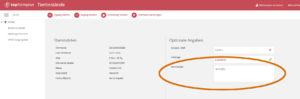
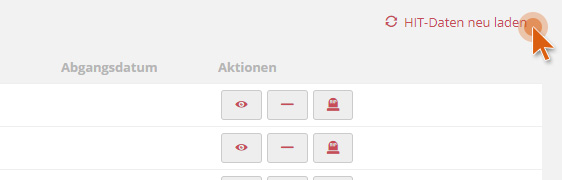 Falls Du nebenbei in dem Bestandsmodul von top farmplan und auch in der Webseite von HI-Tier arbeitest, kann es sein, dass die Daten bei top farmplan nicht direkt aktualisiert werden. Mit den Button „HIT-Daten neu laden“ kannst Du jede Ansicht nochmal aktualisieren, falls Änderungen nicht angezeigt werden.
Falls Du nebenbei in dem Bestandsmodul von top farmplan und auch in der Webseite von HI-Tier arbeitest, kann es sein, dass die Daten bei top farmplan nicht direkt aktualisiert werden. Mit den Button „HIT-Daten neu laden“ kannst Du jede Ansicht nochmal aktualisieren, falls Änderungen nicht angezeigt werden.
Schon gewusst?